剪映电脑版视频画面如何修改比例
剪映电脑版视频画面怎么修改比例呢,话说不少用户都在咨询这个问题呢?下面就来小编这里看下剪映调整画面比例的图文操作步骤吧,需要的朋友可以参考下哦。
1.新建草稿后,加载需要处理的素材文件
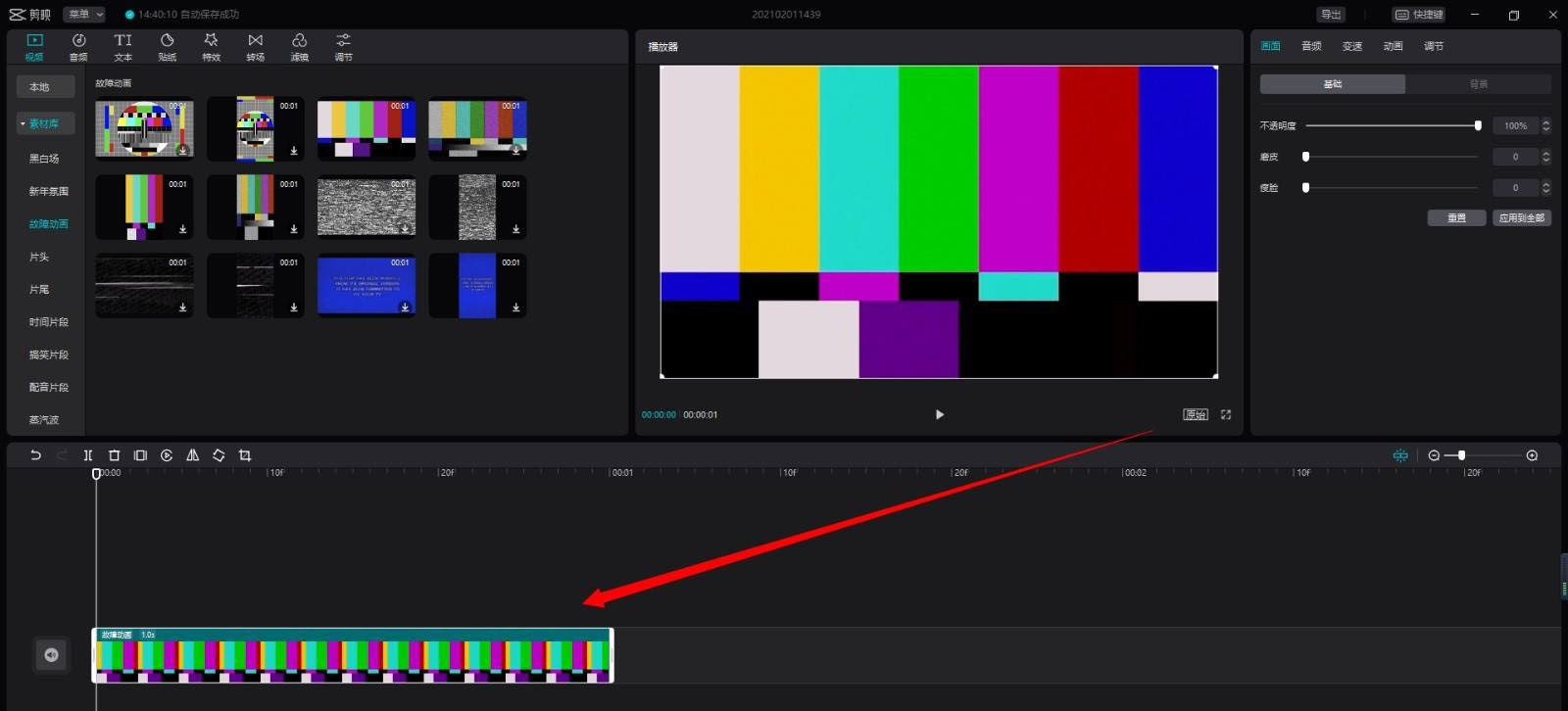
2.直接添加至时间线,此时视频比例为“原始”
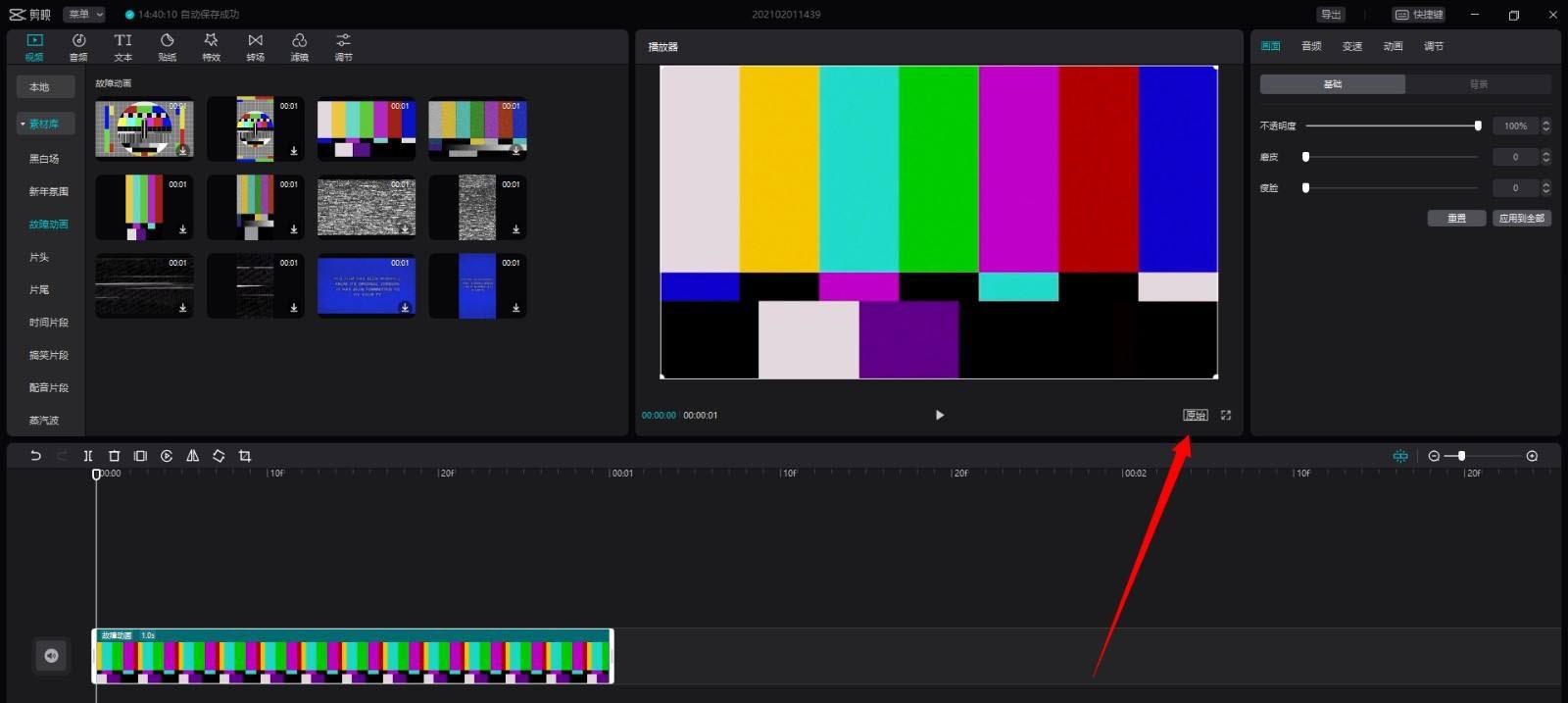
3.点击预览窗口的右下角,打开视频比例菜单
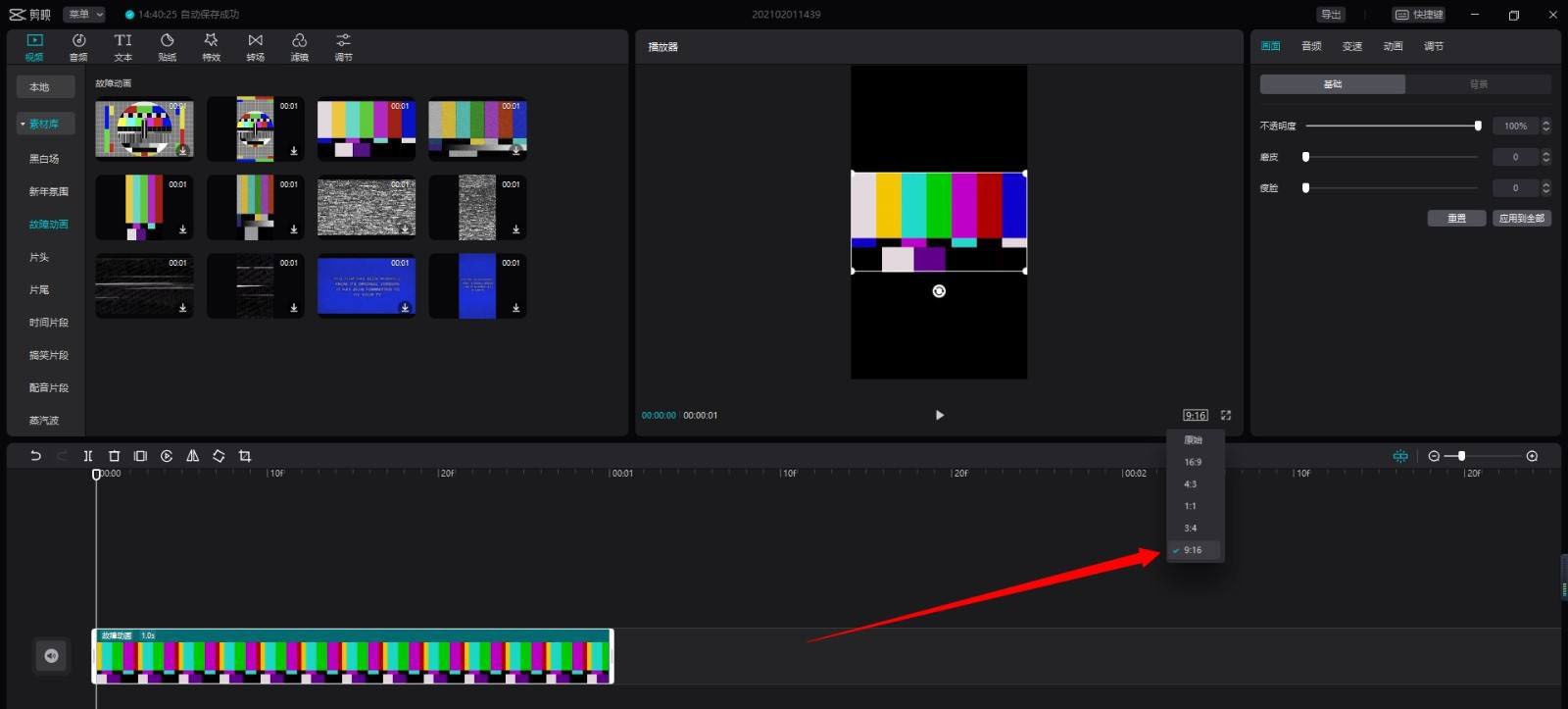
4.选择需要的视频比例
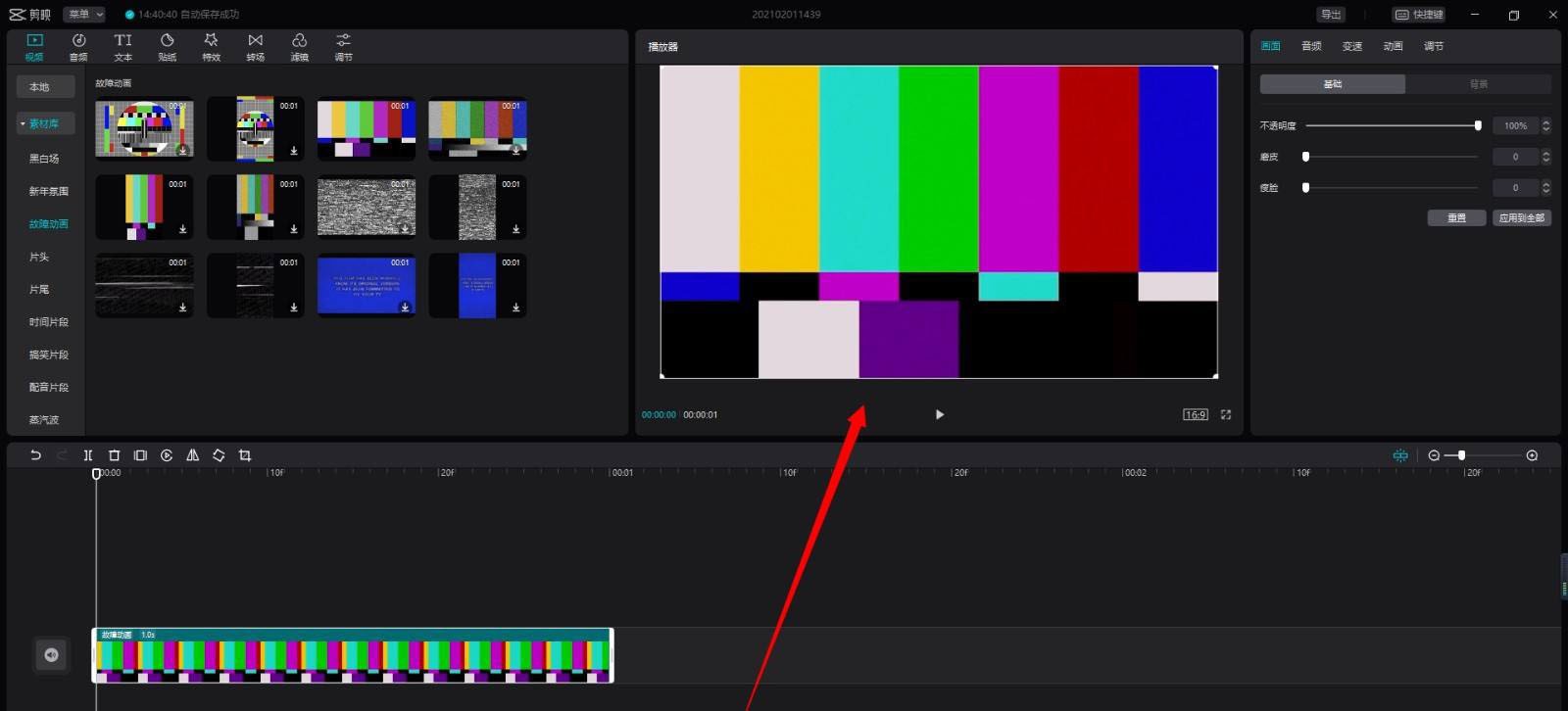
5.可以为空白部分添加背景,使其更美观

6.除了常规16:9,还有1:1和4:3比例
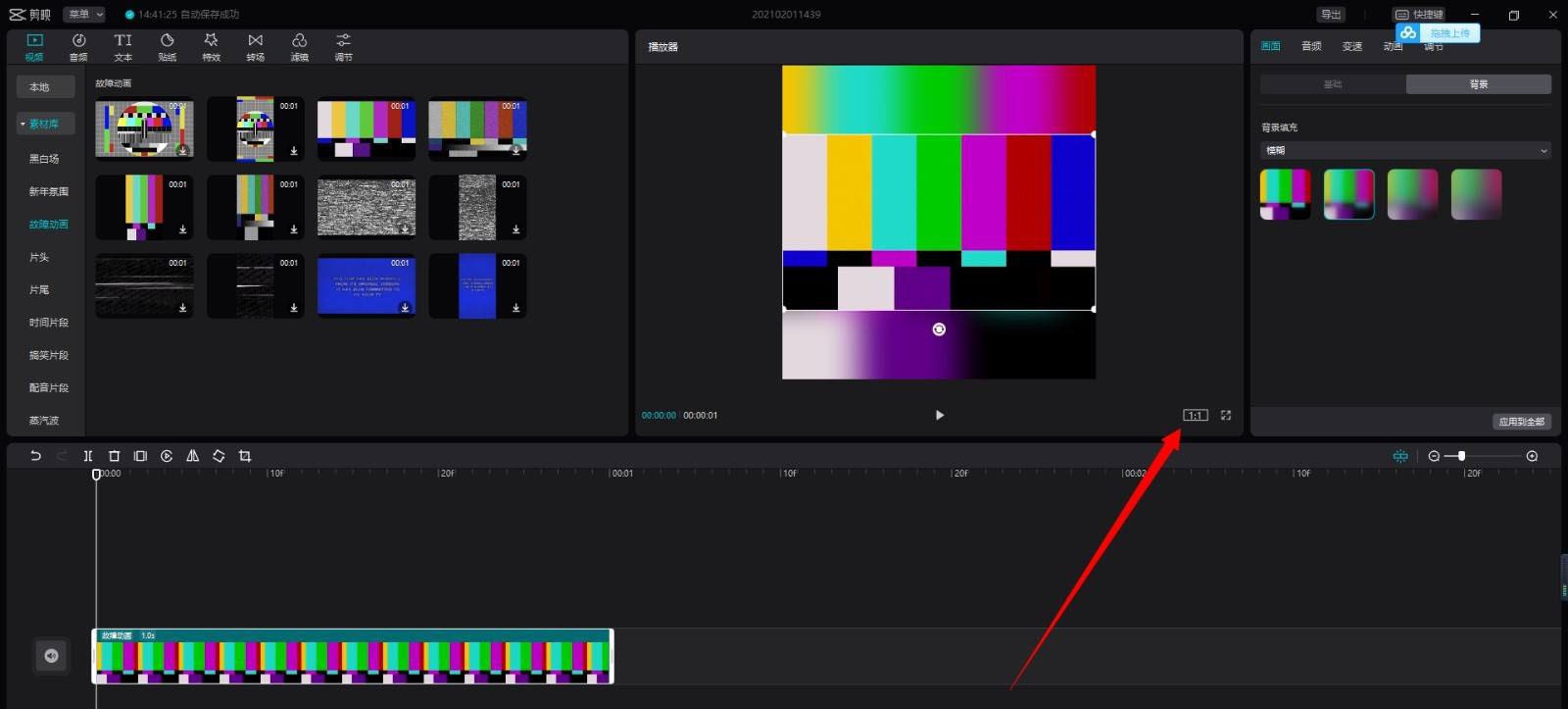
以上就是剪映调整画面比例的技巧,希望大家喜欢哦。
文章标题:剪映电脑版视频画面如何修改比例
文章链接://www.hpwebtech.com/jiqiao/48485.html
为给用户提供更多有价值信息,ZOL下载站整理发布,如果有侵权请联系删除,转载请保留出处。
- 上一问:剪映朗读文本怎么设置
- 下一问:剪映app视频上方怎么添加大片留白
相关软件推荐
其他类似技巧
- 2024-03-22 11:03:36剪映用混合模式的具体步骤
- 2024-03-22 11:03:36剪映app变速功能的详细方法
- 2024-03-22 11:03:36剪映变速进行截取一部分的详细步骤
- 2024-03-22 10:59:41剪映中弄慢动作的具体方法
- 2024-03-22 10:59:41剪映中提取歌词的详细步骤
- 2024-03-21 10:39:24剪映中剪音乐的方法步骤
- 2024-03-21 10:39:23剪映音乐和视频对齐的具体方法
- 2024-03-21 10:39:23剪映保存到手机的详细步骤
- 2024-03-21 10:36:53剪映中添加视频字幕的详细方法
- 2024-03-21 10:29:35剪映进行旋转视频的方法步骤
剪映电脑版软件简介
剪映电脑版是一款轻而易剪的视频编辑工具,使用剪映电脑版能够轻松对视频进行各种编辑,包括卡点、去水印,特效制作、倒放、变速等,还有专业风格滤镜,精选贴纸给你的视频加点乐趣。软件特色:贴纸文本精致好看的贴纸和字体,给你的视频加点乐趣。「贴纸」独家设计手绘贴纸,总有一款适合你的小心情。「字体」多种风格字体... 详细介绍»









